两台电脑快速组建局域网详细教程 简单几步实现高效互联
时间:2025-08-30 来源:互联网
欢迎来到网络技术实战专栏,在这里您将掌握两台电脑快速组建局域网的核心技巧。无需复杂设备,跟着我们的步骤操作,10分钟内就能实现文件共享、联机游戏等高效互联场景。以下是本文的精华内容:

为什么你需要这个方案?
办公室临时传输大文件?家里想用笔记本和台式机联机打老游戏?别再依赖U盘或云盘折腾了。通过有线/无线局域网直连,传输速度比蓝牙快50倍,稳定性远超第三方工具。最妙的是——Windows系统自带所有必要功能模块。
第一步:物理连接准备
找根网线直接插两台电脑的网口,这是最暴力的方法。如果要用WiFi,确保两台设备连接到同一个路由器。有个冷知识:2015年后的笔记本基本都支持自动交叉线识别,普通网线也能用。别被老教程里的"交叉线"说法吓住。
关键设置:IP地址配置
按住Win+R输入"ncpa.cpl"打开网络连接,右键有线/无线网卡选属性。找到"Internet协议版本4",手动输入:
第一台电脑:192.168.1.10
第二台电脑:192.168.1.20
子网掩码都填255.255.255.0
注意!最后一位数字必须不同且小于254,前三位要保持一致。
共享设置里的魔鬼细节
在控制面板-网络和共享中心,启用"网络发现"和"文件和打印机共享"。重点来了:关闭"密码保护共享"才能直接访问。很多教程漏说这点,结果用户卡在权限验证环节。想更安全?去计算机管理里设置特定账户权限。
测试连接的骚操作
按Win+R输入"cmd"打开命令提示符,用"ping 192.168.1.20"测试连通性。如果显示"字节=32 时间<1ms",说明物理层没问题。这时候打开资源管理器,输入"\\对方IP"就能看到共享文件夹。遇到防火墙阻拦?临时关闭防火墙测试,成功后添加例外规则。
进阶玩法:映射网络驱动器
右键"此电脑"选映射网络驱动器,把共享文件夹变成虚拟磁盘。下次开机自动重连,适合长期协作的场景。游戏玩家注意:部分老游戏要求主机IP必须是192.168.1.1,这时候把主机IP改成这个地址就行。
常见故障排查指南
如果ping不通,先检查网线是否插紧,WiFi信号强度是否足够。能ping通但看不到共享文件夹?多半是共享权限没设置好。Win10/11用户特别注意:2020年后的系统更新默认关闭SMB1.0协议,需要在"启用或关闭Windows功能"里手动开启。
现在你应该可以愉快地传文件、打游戏甚至共享打印机了。比起微信文件助手100MB的限制,局域网传输4GB电影只要2分钟。记住关键点:IP地址要在同一网段,共享权限要放行,防火墙别添乱。
免责声明:以上内容仅为信息分享与交流,希望对您有所帮助
-
 免费看全本漫画的app精选-无广告畅读漫画的app神器 2025-12-26
免费看全本漫画的app精选-无广告畅读漫画的app神器 2025-12-26 -
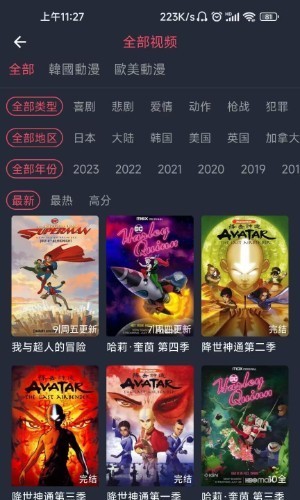 拷贝漫画app最新版本下载-拷贝漫画官方正版下载安装 2025-12-26
拷贝漫画app最新版本下载-拷贝漫画官方正版下载安装 2025-12-26 -
 《海绵宝宝:深海大冒险》官宣沈月担任中国推广大使 携手开启新年第一场欢乐冒险 2025-12-26
《海绵宝宝:深海大冒险》官宣沈月担任中国推广大使 携手开启新年第一场欢乐冒险 2025-12-26 -
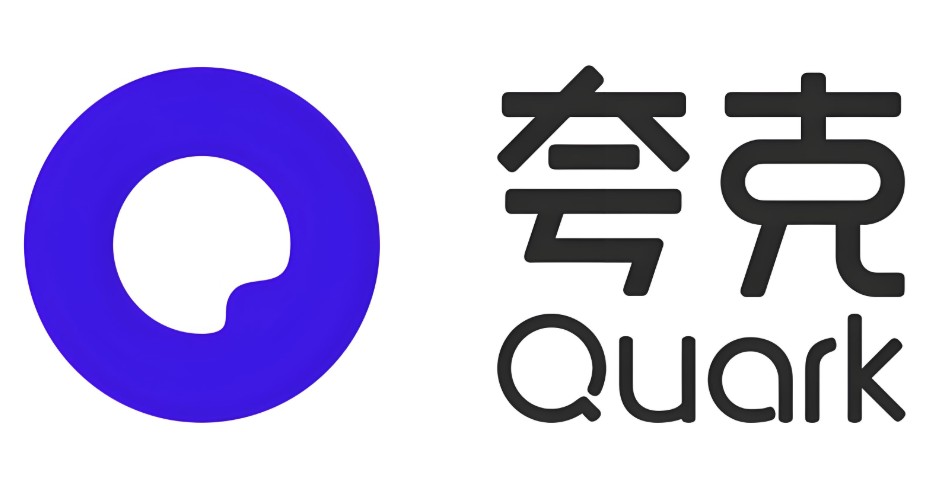 夸克网盘网页版极速入口超大文件传输-夸克网盘网页版专属云存储中心 2025-12-26
夸克网盘网页版极速入口超大文件传输-夸克网盘网页版专属云存储中心 2025-12-26 -
 拧螺丝是什么梗?揭秘职场人自嘲新梗,看完秒懂! 2025-12-26
拧螺丝是什么梗?揭秘职场人自嘲新梗,看完秒懂! 2025-12-26 -
 女神漫画在线免费看入口-女神漫画全集免费阅读入口 2025-12-26
女神漫画在线免费看入口-女神漫画全集免费阅读入口 2025-12-26





